Stammdaten
Stammdaten
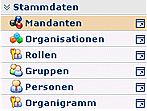
Mandanten
Anlegen eines neuen Mandanten
Um einen neuen Mandanten anzulegen klickt man in der Buttonleiste auf die
Schaltfläche  , und befüllt die Felder Name und
Beschreibung.
, und befüllt die Felder Name und
Beschreibung.
Der Name muss eindeutig sein und darf nur ein einziges mal vergeben werden.
Drücken Sie anschließend auf die Schaltfläche "Speichern & Schließen" um zur Liste aller Mandanten zurückzukehren, oder auf "Speichern" falls Sie das Formular noch weiter editieren wollen.
Die Aktion kann jederzeit mit dem Button  unterbrochen
werden.
unterbrochen
werden.
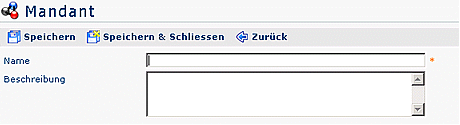
Zufügen von Aktionen zu einem bereits bestehenden Mandanten
Durch Klicken auf das Editiericon ![]() gelangt man zur
detailansicht des Ausgewählten Mandanten. Nachfolgend kann man bestimmte
Aktionen zum Mandanten hinzufügen, bzw. diese auch löschen, ndem man be der
betreffenden Aktion die Check-Box aktiviert
gelangt man zur
detailansicht des Ausgewählten Mandanten. Nachfolgend kann man bestimmte
Aktionen zum Mandanten hinzufügen, bzw. diese auch löschen, ndem man be der
betreffenden Aktion die Check-Box aktiviert  .
.
Bei den Aktionen kann durch Klicken auf den Kalender  die Gültigkeit der gewählten Aktion bestimmt werden (Gültig von - bis).
die Gültigkeit der gewählten Aktion bestimmt werden (Gültig von - bis).
Mit der Auswahl der Einsichtserlaubnis (eigener Mandant, eigene Person, Orgeinheit, Orgeinheit + untergeordnete, alle Mandanten) wird bestimmt, welche Aktionen für welches Kompetenzziel ausgeführt werden können.
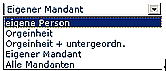
- Eigene Person à Einsichtserlaubnis nur für die eigene Person
- Org-Einheit à Einsichtserlaubnis für eigene Person und Kollegen aus Abteilung (laut Organigramm)
- Org-Einheit + untergeordnete à Einsichtserlaubnis für Kollegen aus Abteilung und untergeordneten Abteilungen bzw. Gruppen (laut Organigramm)
- Eigener Mandant à
- Alle Mandanten à
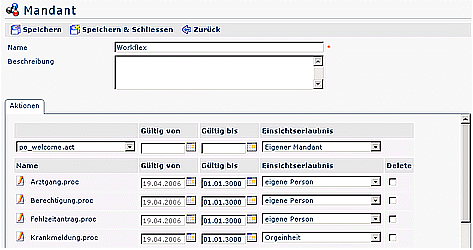
Mögliche Fehlerquellen
Alle Felder, die mit einem Stern  versehen sind, sind
Pflichtfelder und müssen befüllt sein. Ist dies nicht der Fall kann das Formular
nicht gespeichert werden. Im Fehlerfall wird das Eingabefeld mit einem
Icon
versehen sind, sind
Pflichtfelder und müssen befüllt sein. Ist dies nicht der Fall kann das Formular
nicht gespeichert werden. Im Fehlerfall wird das Eingabefeld mit einem
Icon  versehen. Durch Klicken auf das Rufzeichen erhält
man eine genauere Beschreibung zur Fehlerquelle:
versehen. Durch Klicken auf das Rufzeichen erhält
man eine genauere Beschreibung zur Fehlerquelle:
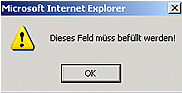
Da der Mandanten-Name und nur ein einziges mal vergeben werden darf, erhält
man beim Anlegen von einem zweiten Mandanten mit dem gleichen Namen vom System
eine Fehlermeldung in Form eines roten Rufzeichens  .
.
Durch Klicken auf das Rufzeichen erhält man eine genauere Beschreibung zur Fehlerquelle:

Keine Kommentare vorhanden.